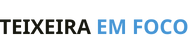Aprenda como printar a tela do PC de maneira simples e rápida! Descubra diferentes métodos e dicas para capturar o que você precisa na tela do seu computador.
Você já precisou registrar algo importante que estava na tela do seu computador, mas não sabia como fazer isso? Não se preocupe! Neste artigo, vamos ensinar você a como printar a tela do PC, explorando diferentes métodos e ferramentas disponíveis.
Métodos para Printar a Tela
Tecla “Print Screen”
A maneira mais clássica de printar a tela do PC é utilizando a tecla “Print Screen” no seu teclado. Ao pressioná-la, a imagem é copiada para a área de transferência, podendo ser colada em programas como o Paint.
Ferramenta de Captura
No Windows, a Ferramenta de Captura permite selecionar áreas específicas da tela para capturar, oferecendo opções de edição e salvamento direto da imagem.
Snipping Tool
O Snipping Tool é outra ferramenta do Windows que oferece funcionalidades semelhantes à Ferramenta de Captura, com diferentes modos de recorte e opções de anotação.
5 Perguntas Frequentes
1. Como printar a tela do PC no Windows 10?
No Windows 10, os usuários têm várias opções para printar a tela. Além da tradicional tecla “Print Screen”, que copia a imagem da tela inteira para a área de transferência, há o atalho “Windows + Shift + S”. Este último ativa uma ferramenta de seleção, permitindo que você escolha a área específica da tela que deseja capturar. Após a seleção, a imagem é copiada para a área de transferência, pronta para ser colada em programas de edição de imagem ou documentos.
2. É possível printar a tela do PC em um Mac?
Sim, os usuários de Mac também podem facilmente printar a tela de seus computadores. Para capturar a tela inteira, o atalho é “Command + Shift + 3”, e a imagem capturada é automaticamente salva na área de trabalho. Se a intenção é selecionar uma área específica da tela, o atalho “Command + Shift + 4” transforma o cursor em uma ferramenta de seleção, e a imagem resultante também é salva na área de trabalho.
3. Como editar um print da tela do PC?
Editar um print da tela é um processo bastante intuitivo. Após realizar a captura utilizando um dos métodos mencionados, você pode abrir um programa de edição de imagem, como o Paint, o Photoshop ou o GIMP. Ao colar a imagem no programa, diversas ferramentas de edição estarão disponíveis, permitindo recortar áreas específicas, adicionar textos, setas, formas e até mesmo ajustar cores e contraste, personalizando a imagem conforme sua necessidade.
4. Posso printar a tela do PC enquanto jogo?
Certamente! Muitos jogos possuem atalhos próprios para a captura de tela, geralmente acessíveis através das configurações do jogo. Além disso, programas específicos como o NVIDIA GeForce Experience oferecem funcionalidades avançadas de captura e gravação de tela, permitindo que os jogadores registrem seus melhores momentos durante o gameplay. Esses programas também possibilitam a edição e o compartilhamento fácil das imagens e vídeos capturados.
5. Onde os prints da tela do PC são salvos?
O local de salvamento dos prints pode variar dependendo do método utilizado para a captura. Quando usamos a tecla “Print Screen” ou atalhos similares, a imagem é inicialmente copiada para a área de transferência. Para salvá-la, é necessário colá-la em um programa de edição de imagem e então salvar no local desejado. Já ferramentas como a Snipping Tool ou métodos específicos do Mac salvam automaticamente as imagens capturadas em locais pré-determinados, como a pasta “Imagens” no Windows ou a área de trabalho no Mac.
Conclusão
Dominar a arte de como printar a tela do PC é uma habilidade essencial no mundo digital de hoje. Seja para registrar momentos importantes, criar tutoriais visuais, documentar erros ou simplesmente compartilhar algo divertido e interessante, a capacidade de capturar o que está na sua tela abre um leque de possibilidades.
Ao longo deste artigo, exploramos diversos métodos e ferramentas que tornam esse processo simples e acessível, independentemente do sistema operacional que você utiliza. Desde a tecla “Print Screen” até ferramentas mais avançadas como o Snipping Tool no Windows ou os atalhos de teclado no Mac, há opções para todos os tipos de usuários e necessidades.
Além disso, discutimos como editar os prints capturados, permitindo que você personalize e aprimore suas imagens, tornando-as mais úteis e informativas. A edição de imagens é uma etapa crucial, especialmente para quem deseja criar conteúdo de qualidade, seja para trabalho, estudo ou entretenimento.
Também abordamos questões comuns sobre a captura de tela durante jogos e onde os prints são salvos, garantindo que você esteja bem informado e preparado para qualquer situação. A captura de tela enquanto joga, por exemplo, é uma forma excelente de registrar seus feitos e compartilhá-los com amigos ou a comunidade gamer.
Em resumo, saber como printar a tela do PC é uma ferramenta valiosa em seu arsenal digital. Com a prática e o conhecimento das ferramentas certas, você se tornará um mestre na captura de tela, pronto para registrar qualquer momento ou informação importante que aparecer em seu monitor.